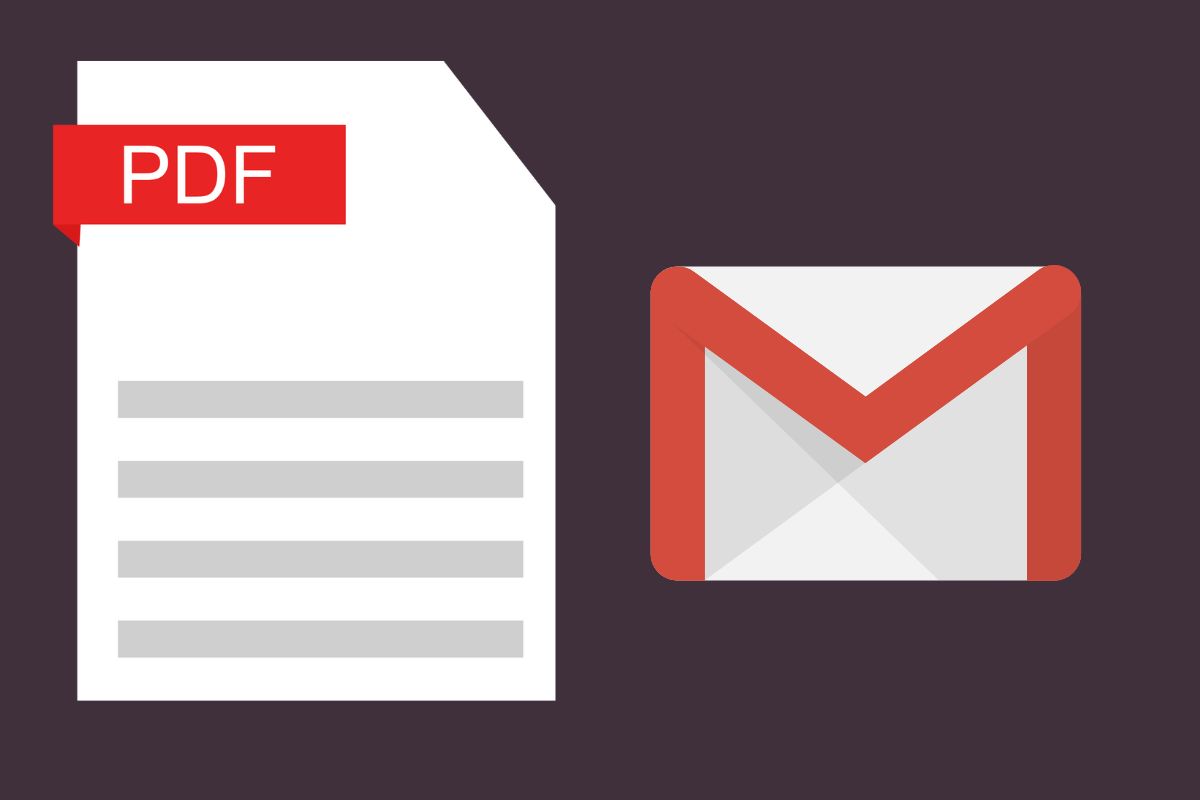
¿Tienes un documento PDF en tu smartphone y necesitas pasárselo a otra persona de forma sencilla? Tienes muchas opciones a tu alcance. Desde enviarlo por WhatsApp o Telegram hasta pasarlo por Bluetooth si la persona está a tu lado. Pero en la mayoría de las ocasiones la mejor forma de hacerlo es por correo electrónico. Y por ello te interesará saber cómo enviar un archivo PDF por Gmail desde el móvil.
Para ello, lo único que tendrás que hacer es adjuntar el archivo cuando envíes el correo, siguiendo los pasos que vamos a explicarte en este post.
Cómo adjuntar un archivo PDF en un correo de Gmail
Si no sabes cómo adjuntar un archivo PDF en un correo de Gmail, el proceso es bastante sencillo. Solo tienes que abrir la app y escribir un mensaje nuevo pulsando el botón +. A continuación escribe la dirección de la persona a la que vas a escribir el correo y el asunto.
A continuación tendrás que pulsar el botón con forma de clip que encontrarás en la parte superior. En la ventana que se abra, busca el archivo PDF y selecciónalo.
Una vez que hayas adjuntado el archivo, puedes seguir escribiendo el correo o adjuntar otros archivos adicionales. Posteriormente tendrás que pulsar el botón de enviar y la persona al a que le hayas enviado el archivo lo recibirá probablemente en cuestión de segundos. El proceso es exactamente el mismo cuando adjuntas cualquier tipo de archivo, por lo que puedes usarlo también para enviar una foto o un audio.
Otra opción es buscar el archivo en Mis archivos, abrirlo con cualquier app destinada a ello y, tras pulsar el botón Compartir, elegir Gmail.

Cómo ver un documento PDF en un correo de Gmail
Puede que no seas la persona que ha enviado el documento en PDF, sino quien lo ha recibido. Y en ese caso te interesará aprender cómo ver un documento PDF en un correo de Gmail. Para ello lo único que tendrás que hacer es abrir el email en el que te hayan enviado el archivo. En la parte superior, bajo el remitente y el asunto, podrás ver todos los archivos que se hayan adjuntado en dicho correo.
Lo único que tendrás que hacer será pulsar encima del documento PDF que te interese abrir. A continuación aparecerá una ventana en la que podrás ver todas las apps que tengas en tu móvil que puedan abrir este tipo de archivos. Simplemente selecciona una de ellas y podrás leer el documento.
Si no tienes ninguna aplicación que te permita abrir un archivo PDF en tu smartphone, tendrás que descargar una desde la tienda de aplicaciones.
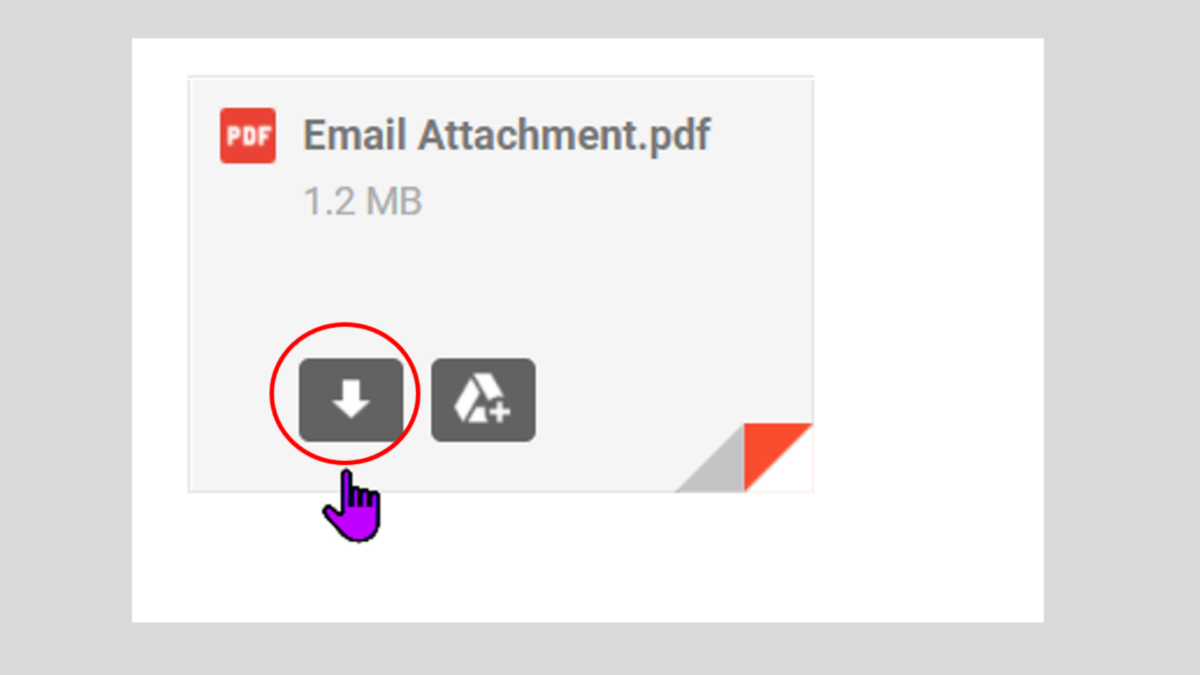
Cómo descargar un archivo PDF de un correo de Gmail
Si quieres que el archivo PDF no se pierda cuando se pierda ese correo, necesitarás saber cómo descargar un archivo PDF de un correo de Gmail. Como puedes ver en la imagen, cuando recibimos un correo electrónico, en el mensaje que leemos podemos encontrar dos iconos. El primero, con una flecha, es el que nos permitirá descargar el documento. Una vez que lo hayamos pulsado, y en cuanto se haya terminado la descarga, tendremos el PDF guardado en la memoria de nuestro móvil de manera que no lo perdamos en ningún momento.
Lo que hace el otro botón es una copia de seguridad en Google Drive. Si se trata de un documento importante que puedas necesitar durante bastante tiempo, esta es una buena idea, ya que tendrás siempre una copia incluso aunque tu móvil se pierda o se estropee.
Teniendo copia del correo electrónico en cuestión en nuestro teléfono móvil podremos enviárselo a otra persona siguiendo los pasos que hemos explicado anteriormente, o simplemente tenerlo guardado para acceder a él siempre que queramos sin necesidad de buscarlo en el correo.
OTROS TRUCOS PARA Gmail
- Cómo hacer una firma con imagen en Gmail desde el móvil
- Cómo poner en Gmail confirmación de lectura
- Para qué sirve posponer un correo en Gmail
- Qué pasa si desinstalo Gmail de mi móvil
- Por qué en Gmail me aparece pendiente
- Cómo evitar que los correos de Gmail se eliminen automáticamente desde el móvil
- Cómo cambiar de cuenta en Gmail para Android sin resetear
- Cómo evitar que Gmail recuerde mi contraseña
- Cómo enviar un mensaje de Gmail a WhatsApp
- Por qué no me llegan los correos de Gmail al móvil hasta que entro en la aplicación
- Cómo crear una cuenta en Gmail
- Cómo reenviar un mensaje en Gmail desde el móvil
- Cómo hacer para que no me lleguen correos a Gmail
- Cómo ver en Gmail los correos no leídos desde el móvil
- Cómo conocer la cuenta de Gmail de una persona
- Tu cuenta de Gmail se está quedando sin espacio: cómo solucionarlo
- Cómo configurar notificaciones push para Gmail en Android
- Cómo buscar correos antiguos en Gmail desde el móvil
- Cómo deshacer un envío en Gmail después de 30 segundos desde el móvil
- Cómo recuperar un correo electrónico enviado en Gmail
- Cómo recuperar mi contraseña de Gmail desde el móvil
- Cómo iniciar sesión en Gmail desde el móvil
- Cómo adjuntar un archivo en Gmail desde mi móvil
- Cómo hacer que un correo vaya directamente a una carpeta en Gmail
- Dónde está el Spam o correo no deseado en Gmail
- Cómo crear reglas en Gmail para organizar emails
- Cómo recuperar correos eliminados en el móvil en Gmail
- Cómo cambiar el idioma en Gmail en el móvil
- Cómo quitar las notificaciones de Gmail en el móvil
- Problemas con Gmail, ¿por qué no recibo correos?
- Por qué Gmail no me deja enviar correos
- Cómo ver en Gmail los correos no deseados desde el móvil
- Cómo cambiar el nombre a la dirección de correo de Gmail desde el móvil
- Cómo cambiar la contraseña en Gmail desde el teléfono
- Cómo crear carpetas en Gmail desde el móvil
- Cómo poner Gmail en modo oscuro en Android
- Cómo poner en Gmail que estoy de vacaciones
- Cómo quitar Gmail en pausa y activar la sincronización
- Cómo crear en Gmail un grupo de contactos
- Cómo eliminar un mensaje enviado por error en Gmail
- Cómo crear en Gmail un grupo de contactos
- Cómo saber si han leído un correo en Gmail
- Cómo bloquear un correo en Gmail
- Cómo recuperar los correos archivados en Gmail
- Cómo dejar de recibir publicidad en Gmail
- Gmail no carga o no funciona, aquí te contamos qué pasa
- Esta app está desactualizada: por qué recibo este aviso de Gmail en mi iPhone
- Cómo programar una respuesta automática en Gmail en Android
- Cómo guardar mis contactos telefónicos en Gmail
- Cómo iniciar sesión con otra cuenta en Gmail
- Cómo poner un mensaje de ausente en Gmail
- Por qué Gmail no me deja descargar archivos adjuntos en Android
- Cómo ver en Gmail los correos archivados en el móvil
- Qué le pasa a Gmail hoy 2022
- Las firmas más originales para tus correos de Gmail en 2022
- Cómo tener mi correo de Hotmail en Gmail en el móvil
- Problema en Gmail: sin conexión ¿qué hago?
- Cómo cerrar la sesión de Gmail en todos los dispositivos desde mi móvil
- Por qué la sesión de mi cuenta se cierra continuamente en Gmail
- Cómo crear etiquetas en Gmail desde el móvil
- Por qué Gmail no me deja crear cuenta
- Si bloqueo a alguien en Gmail ¿se da cuenta?
- Qué significa en Gmail CC y CO
- Cómo enviar archivos grandes por Gmail
- Las mejores plantillas para Gmail gratis en español para ahorrar tiempo
- Cómo enviar un archivo PDF por Gmail desde el móvil
- Cómo cambiar una contraseña olvidada en Gmail en Android
- Las mejores frases para iniciar un correo electrónico en Gmail
- Por qué Gmail me dice que la firma es muy larga
- Cómo crear una cuenta de Gmail sin número de teléfono
- Cómo cambiar tu foto de perfil de Gmail desde el móvil
- Cómo recuperar en Gmail correos eliminados de la papelera
- Cómo hacer el seguimiento de un envío en Gmail
- Por qué no puedo ver mis correos en Gmail
- Quién puede utilizar la Inteligencia Artificial de Gmail
- Cómo reaccionar a los correos electrónicos de Gmail
- Cómo cancelar la suscripción a una newsletter en Gmail





Una respuesta a “Cómo enviar un archivo PDF por Gmail desde el móvil”
No puedo enviar fotos o pdf en adjunto con mi correo Gmail. Se me ha anulado y no consigo saber qué pasa. ¿Podéis ayudarme?
Gracias